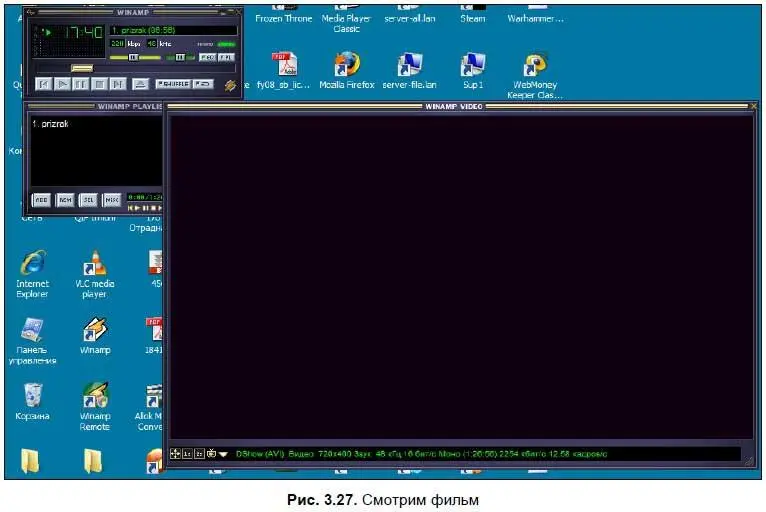♦ В меню Сервис (Options)находятся настройки внешнего вида программы — вы можете сменить общий вид, цветовое оформление и многое другое. Есть здесь и переключатель отображения времени проигрывания песни: по умолчанию — сколько времени трека проиграно, но вы можете выбрать, сколько времени звучания осталось.
♦ В меню Вид (View)можно настроить отображение окон программы — эквалайзера, просмотра видео, библиотеки мультимедиа и др. Чтобы окно появилось, щелкните напротив имени нужного окна.
♦ В меню Справка (Help)можно почитать справку и зарегистрировать программу, тогда в ней будут доступны дополнительные функции.
В окне Графический эквалайзер (EQUALIZER)настраиваются параметры звучания песни — можно, например, добавить басов, отрегулировать громкость и т. д. Также здесь настраивается отображение меню и цветовое отображение (вкладка Цветовые темы (Color Themes)).
В окне Редактор списка воспроизведений (PLAYLIST EDITOR)представлен список воспроизводимых композиций. В нижней части окна находятся кнопки управления списком композиций:
♦ с помощью кнопки Доб. (Add)можно добавить композиции в список воспроизведения — вы можете открыть один файл, папку или адрес в Интернете;
♦ кнопка Удал. (Rem)«отвечает» за удаление композиций из списка воспроизведения — вы можете удалить выбранные песни или все сразу;
♦ с помощью кнопки Выд. (Sel)выделяются песни для последующих операций — можно выделить все композиции или снять выделение со всех файлов;
♦ кнопка Прочие (Misc)открывает несколько меню, с помощью которых можно сортировать песни по названию и имени файла, узнать информацию о выбранном музыкальном файле и открыть список воспроизведения в браузере.
Справа от кнопки Прочие (Misc)находятся часы, показывающие общее время звучания альбома, и кнопка Управление (Manage Playlist), вызывающая меню управления списком воспроизведения. Возможно сохранить порядок воспроизведения песен в файл, затем этот список можно открыть и прослушать. Список воспроизведения вы также можете сохранить в библиотеку мультимедиа.
Панель меню окна PLAYLIST EDITORсостоит из четырех позиций — Файл, Список, Сортировкаи Справка.
♦ В меню Файл (File)находятся опции по созданию и открытию списка воспроизведения и добавлению музыкальных файлов и папок с файлами в список воспроизведения.
♦ В меню Список (Playlist)представлены опции по управлению списком воспроизведения — выделение всех песен, снятие выделения и удаление выбранных файлов из листа.
♦ Меню Сортировка (Sort)содержит опции по сортировке файлов в листе — сортировать их можно по заглавию песни, по имени и по продолжительности и имени.
♦ В меню Справка (Help) — как обычно — справка.
Теперь поговорим о наиболее интересной функции программы — библиотеке мультимедиа. Все необходимое для создания собственной музыкальной библиотеки находится в окне Библиотека (MEDIA LIBRARY). Чтобы добавить альбом в библиотеку, откройте в окне Библиотека (MEDIA LIBRARY)или в главном окне WINAMPменю Файл (File)выберите опцию Добавить в библиотеку (Add media to Library)и в открывшемся окне укажите папку или диск, где у вас хранятся песни. Программа просмотрит все файлы и рассортирует их по альбомам и исполнителям. В верхней области окна Библиотека (MEDIA LIBRARY)находится список исполнителей. Щелкните на имени исполнителя, и в области справа отобразится список имеющихся альбомов. Щелкнув на одном из альбомов, вы загрузите список песен в плейлист. Теперь песни можно слушать.
В библиотеке мультимедиа есть куча удобных и полезных функций — вы можете выставлять рейтинги песен, просматривать композиции и песни, которые вы слушали в последнее время, а также слушать песни с музыкальных дисков, вставив их в CD-привод, слушать радио и смотреть телевидение через Интернет, выбрав соответствующую опцию.
Еще одна полезная функция Winamp — просмотр видеофильмов. Выберите фильм в библиотеке мультимедиа или откройте соответствующий видеофайл. Программа откроет окно просмотра видео и начнет воспроизводить фильм (рис. 3.27).
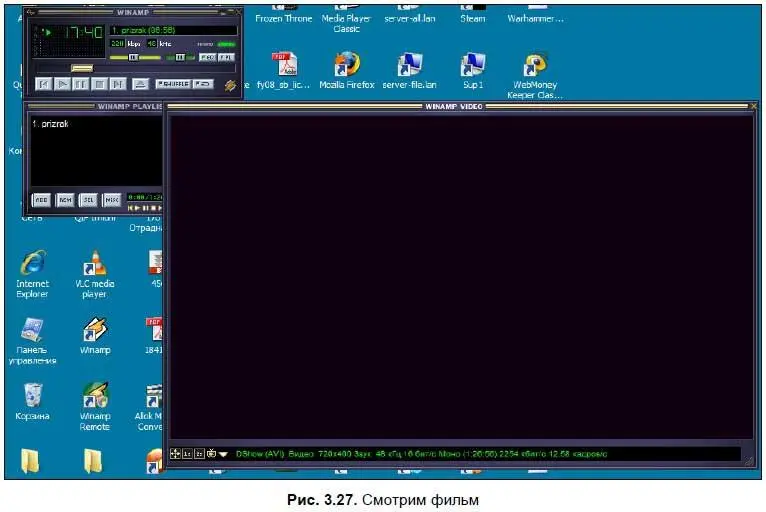
В окне Библиотека (MEDIA LIBRARY) видеофайлы группируются аналогично аудиофайлам. Выберите вкладку Видео (Video) и откройте через опцию Добавить в библиотеку (Add media to Library) папку с фильмами. Если в видеофайлах содержится информация об их имени, жанре, то программа сама рассортирует их и напишет имя и жанр.
Читать дальше
Конец ознакомительного отрывка
Купить книгу